答案:通过隐藏HTML5音视频原生控件,使用自定义range输入框结合CSS样式与JavaScript控制,实现跨浏览器兼容的音量调节条,并可通过JavaScript实现音量渐变、响应触摸事件及无障碍访问,提升用户体验。
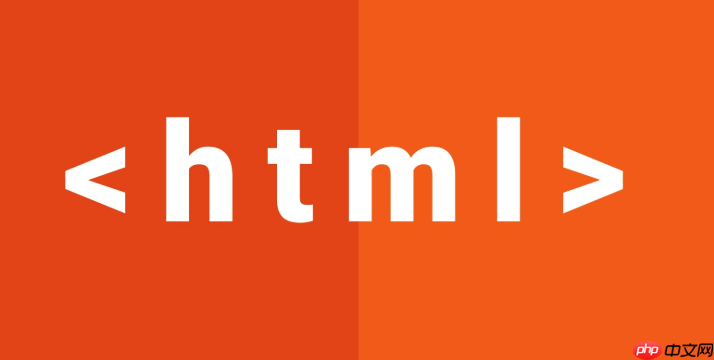
HTML中设置音量控制样式,主要是通过自定义CSS样式来实现,
volume-controls
<audio>
<video>
解决方案:
首先,默认的音量控制条样式通常比较简陋,各浏览器差异也较大。要自定义,我们需要隐藏原生控件,然后使用HTML元素(如
<div>
<input type="range">
隐藏原生控件: 通过CSS将
<audio>
<video>
controls
controls
立即学习“前端免费学习笔记(深入)”;
<audio controls style="display: none;"> <source src="your-audio.mp3" type="audio/mpeg"> Your browser does not support the audio element. </audio>
创建自定义音量控制条: 使用HTML元素创建一个滑块,通常使用
<input type="range">
<input type="range" id="volumeSlider" min="0" max="1" step="0.01" value="1">
CSS样式美化: 使用CSS调整滑块的样式,包括颜色、大小、形状等。不同浏览器对
<input type="range">
-webkit-appearance: none;
#volumeSlider {
-webkit-appearance: none; /* 清除默认样式 */
width: 150px;
height: 8px;
background: #ddd;
outline: none;
opacity: 0.7;
-webkit-transition: .2s;
transition: opacity .2s;
}
#volumeSlider:hover {
opacity: 1;
}
#volumeSlider::-webkit-slider-thumb {
-webkit-appearance: none;
appearance: none;
width: 16px;
height: 16px;
background: #4CAF50;
cursor: pointer;
}
#volumeSlider::-moz-range-thumb {
width: 16px;
height: 16px;
background: #4CAF50;
cursor: pointer;
}JavaScript控制音量: 使用JavaScript监听滑块的
input
<audio>
<video>
volume
const audio = document.querySelector('audio');
const volumeSlider = document.getElementById('volumeSlider');
volumeSlider.addEventListener('input', function() {
audio.volume = this.value;
});关于volume-controls
volume-controls
volumeSlider.addEventListener('input', function() {
audio.volume = this.value;
if (this.value < 0.5) {
this.classList.add('low-volume');
this.classList.remove('high-volume');
} else {
this.classList.add('high-volume');
this.classList.remove('low-volume');
}
});#volumeSlider.low-volume::-webkit-slider-thumb {
background: #f44336; /* 低音量时的颜色 */
}
#volumeSlider.high-volume::-webkit-slider-thumb {
background: #4CAF50; /* 高音量时的颜色 */
}自定义音量控制条的难点在于不同浏览器的兼容性,特别是滑块样式的定制。需要针对不同的浏览器内核进行调整,确保在各种环境下都能呈现一致的效果。
如何实现更高级的音量控制功能,例如音量渐变?
音量渐变可以通过JavaScript的
setInterval
requestAnimationFrame
<audio>
<video>
volume
使用setInterval
function fadeIn(audio, duration) {
let currentVolume = 0;
const increment = 0.1; // 每次增加的音量
const interval = duration / (1 / increment); // 计算间隔时间
const fadeInterval = setInterval(function() {
currentVolume += increment;
audio.volume = currentVolume;
if (currentVolume >= 1) {
clearInterval(fadeInterval);
audio.volume = 1; // 确保音量最终为1
}
}, interval);
}
// 调用示例:
fadeIn(audio, 2000); // 2秒内音量渐变到最大使用requestAnimationFrame
requestAnimationFrame
function fadeInRAF(audio, duration) {
let startTime = null;
const startVolume = audio.volume;
function animate(currentTime) {
if (!startTime) startTime = currentTime;
const progress = currentTime - startTime;
const percentage = Math.min(progress / duration, 1); // 确保不超过1
audio.volume = startVolume + (1 - startVolume) * percentage;
if (percentage < 1) {
requestAnimationFrame(animate);
} else {
audio.volume = 1; // 确保音量最终为1
}
}
requestAnimationFrame(animate);
}
// 调用示例:
fadeInRAF(audio, 2000); // 2秒内音量渐变到最大这两种方法各有优缺点。
setInterval
requestAnimationFrame
如何处理移动设备上的音量控制?
移动设备上的音量控制涉及到一些特殊的考虑,主要是因为移动设备的触摸操作和屏幕尺寸与桌面设备不同。
触摸事件: 移动设备上使用触摸事件(
touchstart
touchmove
touchend
event.touches[0].clientX
event.touches[0].clientY
滑块尺寸: 确保滑块的尺寸足够大,方便用户在小屏幕上进行精确操作。可以考虑使用CSS媒体查询来针对移动设备调整滑块的尺寸。
音量指示器: 在移动设备上,用户可能无法直接看到音量滑块的值。可以添加一个音量指示器,实时显示当前的音量百分比。
全屏模式: 在全屏模式下,浏览器可能会隐藏自定义的音量控制条。需要使用全屏API(
requestFullscreen
exitFullscreen
设备音量键: 监听设备的音量键事件是不可能的,因为这些事件通常被操作系统拦截。但是,可以通过监听
volumechange
无障碍性: 确保音量控制条对使用辅助技术的用户是可访问的。可以使用ARIA属性来提供额外的语义信息,例如
aria-label
aria-valuenow
aria-valuemin
aria-valuemax
总之,自定义HTML音量控制样式需要结合HTML、CSS和JavaScript,并且需要考虑不同浏览器的兼容性和移动设备的特殊性。通过灵活运用这些技术,可以创建出功能强大、美观易用的音量控制组件。
以上就是HTML如何设置音量控制样式?volume-controls伪类的作用是什么?的详细内容,更多请关注php中文网其它相关文章!

HTML怎么学习?HTML怎么入门?HTML在哪学?HTML怎么学才快?不用担心,这里为大家提供了HTML速学教程(入门课程),有需要的小伙伴保存下载就能学习啦!

Copyright 2014-2025 https://www.php.cn/ All Rights Reserved | php.cn | 湘ICP备2023035733号